Сегодня в арсенале возможностей Телеграм находится множество различных интересных инструментов, позволяющих комфортно руководить группой. Мы можем создавать канал, устанавливать группу, создавать открытый диалог, групповой и приватный. Загружать картинки и делиться своими текстами. Админы часто задаются вопросом, какие действия можно производить с сообщениями в чате? Но по-настоящему интересует вопрос, как закрепить сообщение в телеграмме в группе. Ведь именно это важно в плане рекламы наших товаров и услуг.
Ответ на данный вопрос вы получите в данном материале. А именно мы вам расскажем, чем отличается функционал супергрупп от обычных групп в Телеграм, опишем пошагово, как сделать то или иное действие и многое другое.
Какие действия можно производить?

Итак, стоит отметить, что между сообщениями чата, группы, супергруппы и канала есть разница. И в зависимости от выбранного варианта, возможные действия будут отличаться.
Прежде чем к ним перейти, вы должны знать, что грамотное использование всех нижеописанных пунктов позволит вам более комфортно управлять чатом. Вы сможете удалять, закреплять, редактировать, устанавливать переотправлять и многое другое.
Супергруппа и канал в Телеграмме имеют одинаковые возможности и отличаются от остальных наличием пункта «Pin» (Закрепить). Поэтому чтобы закреплять сообщение в чате, вам потребуется создать из обычной группы супергруппу.
Полный функционал супергруппы Телеграм выглядит следующим образом:
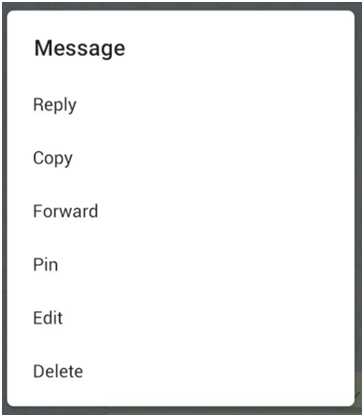
Обратите внимание на фото есть кнопка Pin. Означает крепить.
-
- Повторить (Reply),
-
- Копировать (Copy),
-
- Переадресовать (Forward),
-
- Закрепить (Pin),
-
- Редактировать (Edit),
- Удалить (Delete).
Обычная группа Телеграмма отличается от диалога наличием пункта «Edit» (Редактировать). Всего здесь можно произвести следующие пять действий:
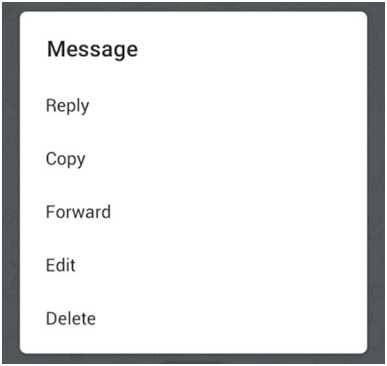
- Повторить (Reply),
- Копировать (Copy),
- Переадресовать (Forward),
- Редактировать (Edit),
- Удалить (Delete).
Как видите, пункта «Закрепить» здесь нет. Так как он не входит в возможности простых групп, поэтому закрепить сообщение в диалоге обычной группы не получится.
Ну и последнее – диалоги в Телеграмме. То есть простые беседы с одним человеком. Сюда же можно отнести действия с чужими сообщениями:
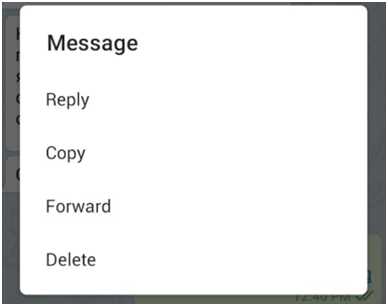
- Повторить (Reply),
- Копировать (Copy),
- Переадресовать (Forward),
- Удалить (Delete).
Теперь вы знаете чем отличается функционал того или иного диалога в Telegram. Немного позже мы рассмотрим более подробно каждый из пунктов и опишем их применение.
Как выделить все?
К сожалению, нет кнопки, которая выделяла бы абсолютно все сообщения в диалоге. Но выделить несколько (или даже все) можно иным способом – вручную. О нем мы и расскажем вам сейчас.
Ниже приведена пошаговая инструкция.
- Выберите нужное сообщение.
- Нажмите и удерживайте на нем палец до тех пор, пока оно не выделиться синей полосой.
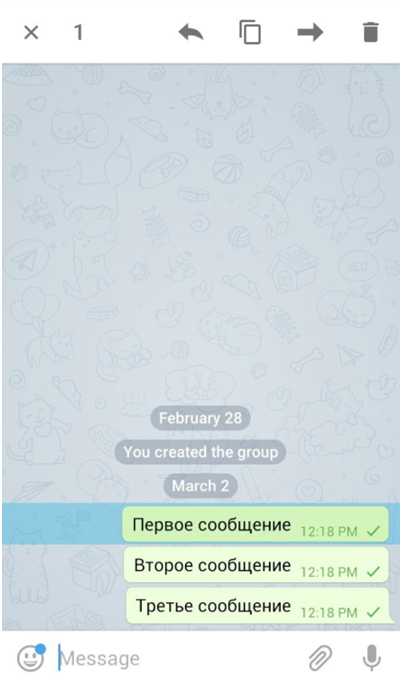
- Затем выберите и все остальные, просто кликнув по каждому один раз (без удерживаний).

- Ну и после того, как вы выделили все необходимое, в верхнем появившемся меню можете выбрать одно из 4 действий:
- Повторить (стрелка влево) – доступно только если выделена 1 запись,
- Скопировать (два документа),
- Переадресовать (стрелка вправо),
- Удалить (урна).
Чтобы снять выделение нажмите на крестик.
Независимо от того, делаете ли вы это в чате, группе или супергруппе, действий будет всего три.
«Reply» повторить
Первая в списке функция – повторение. Что она делает?
Нажав на кнопку «Reply» вы скопируете выбранное сообщение и сможете его еще раз отправить в текущую беседу, оставив при этом свой комментарий.
Выглядит это следующим образом:
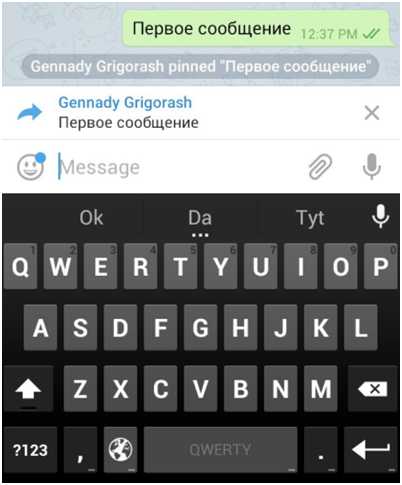
Иными словами эту функцию можно назвать «Цитировать» или «Ответить», так как в основном она используется именно в данных целях.
«Copy» копировать
Одна из наиболее часто используемых функций – копирование.
Как скопировать сообщение?
Сделать это довольно легко. Достаточно просто выбрать пункт «Copy»и текст будет скопирован в буфер обмена. Далее вы можете его вставить в любой другой диалог, чат или вообще в другое приложение.
Также стоит отметить, что скопировать можно сразу несколько сообщений. Для этого воспользуйтесь вышеописанной инструкцией.
«Forward» переадресовать
Данное действие чем-то схоже с первым – «Reply». Только здесь сообщение можно будет отправить в любой другой чат.
Как переадресовать:
- Нажмите кнопку «Forward».
- Выберите место (беседу, диалог), куда необходима переадресовка.
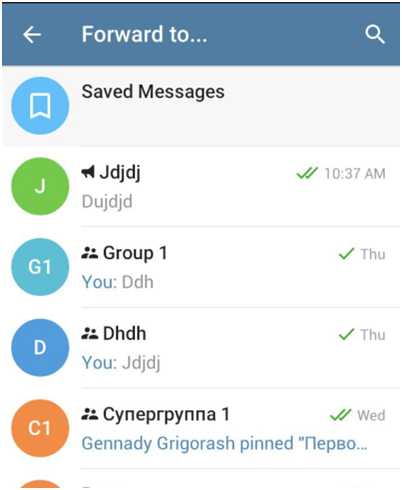
- Оставьте свой комментарий (если необходимо) и нажмите «Отправить».

Готово! Получатель увидит данный текст в первоначальном виде, а также его отправителя.
«Pin» закрепить
Что означает «Закрепить»? – Такое сообщение отображается вверху диалогового окна. Выглядеть оно будет следующим образом:
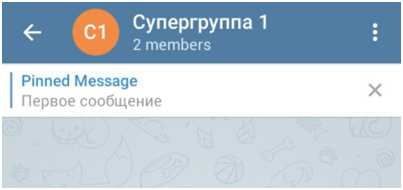
Итак, как закрепить запись:
- Выберите пункт «Pin».
- Подтвердите действие. Здесь вы также можете выбрать: оповещать всех участников или нет.
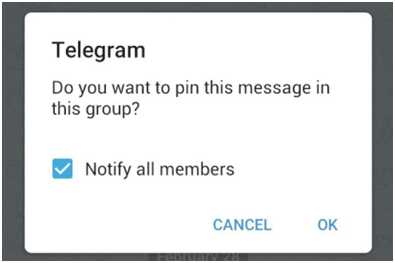
Готово! Теперь выбранная запись будет видна всем участникам беседы до тех пор, пока ее не открепят. Также при нажатии на нее, текст будет скопирован в буфер обмена.
Для того чтобы ее открепить проделайте следующее:
- Нажмите на закрепленное сообщение.
Важно! Нажимать нужно именно на сообщение в чате, а не на сам закрепленный текст. Иначе он просто скопируется.
- Выберите «Unpin».
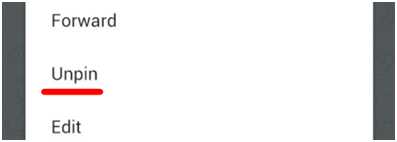
- Подтвердите действие.
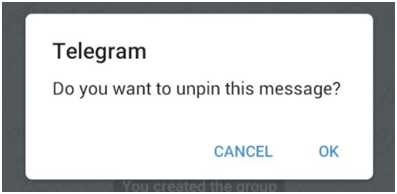
Как видите, все довольно просто.
«Edit» редактировать
Довольно полезный инструмент для руководителей групп и каналов. С его помощью вы в любой момент времени сможете изменить текст любого сообщения.
Например, вы допустили ошибку и отправили некорректный текст. Если вовремя заметить ошибку, то можно исправить ее еще до того, как кто-нибудь этот текст прочтет.
При нажатии на «Edit»появится следующее:
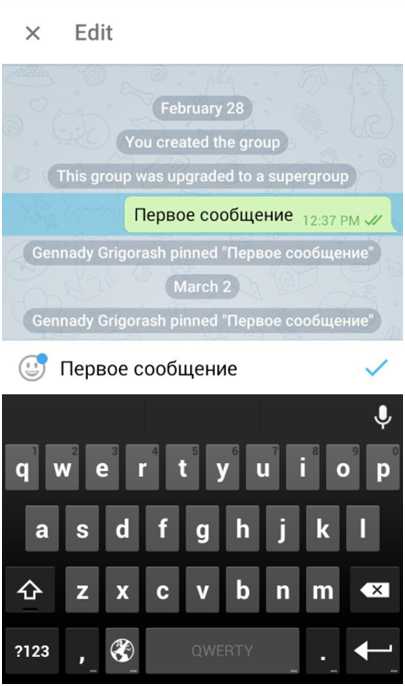
Для того чтобы сохранить изменения нажмите галочку. А чтобы закрыть режим редактирования, нажмите крестик.
«Delete» удалить
Последний пункт в списке возможных действий – удаление.
Здесь все по стандарту:
- Нажимаете кнопку «Delete».
- Затем для подтверждения нажмите «Ок».
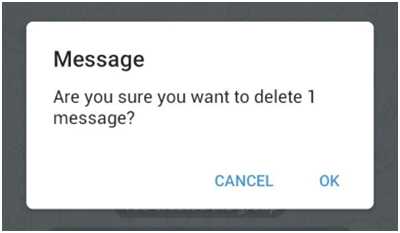
- И сообщение будет удалено.
Также вы можете удалить не одно сообщение, а сразу несколько, выделив их всех и нажав на кнопку с урной (как выделять читайте выше).
Итог
Сегодня мы с вами рассмотрели тему: «Какие действия можно производить с сообщениями в чатах Телеграмма». Мы рассказали вам подробно о каждом пункте, а также о различиях между диалогами, группами и супергруппами.
Надеемся, наш сегодняшний материал бы для вас полезен.